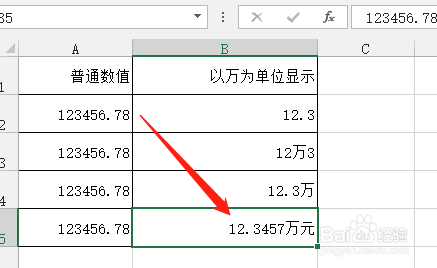Excel怎么设置以万为单位显示数值
1、打开Excel文档
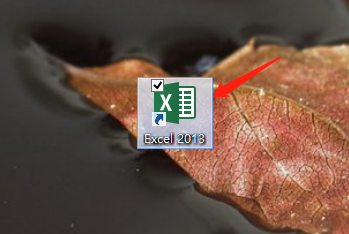
2、在文档里输入万以上的数值
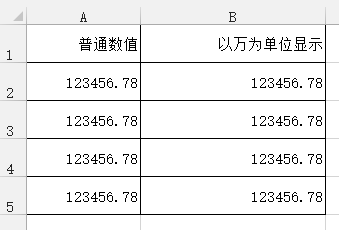
3、第1种:选择B2单元格,按下组合键Ctrl+1弹出的设置单元格格式对话框中,点击数字——自定义在类型栏输入:0!.0,点击确定查看显示效果:12.3

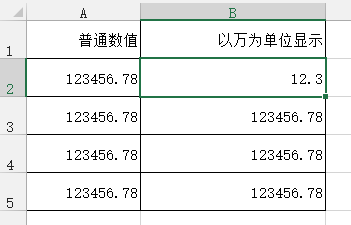
4、第2种:选择B3单元格,按下组合键Ctrl+1弹出的设置单元格格式对话框中,点击数字——自定义在类型栏输入:0万0,点击确定查看显示效果:12万3
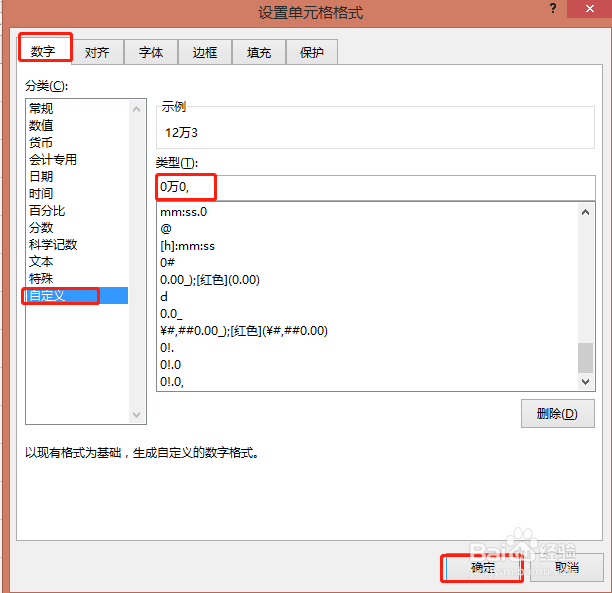
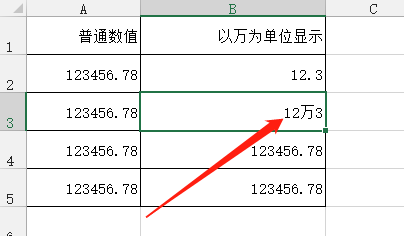
5、第3种:选择B4单元格,按下组合键Ctrl+1弹出的设置单元格格式对话框中,点击数字——自定义在类型栏输入:0!.0,"万"点击确定查看显示效果:12.3万
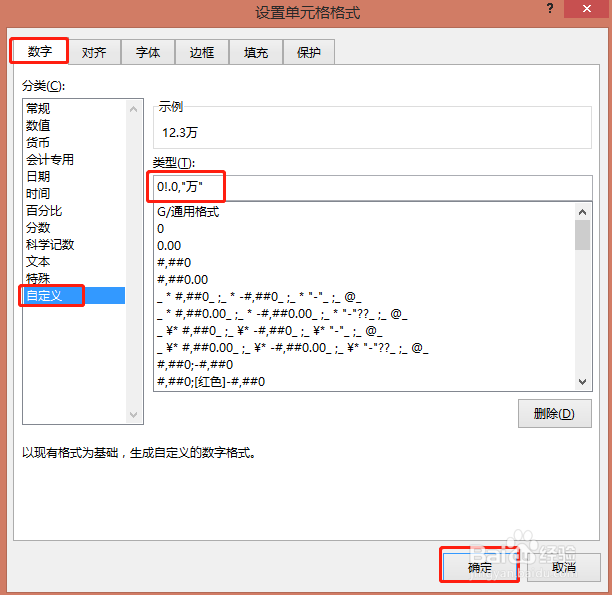
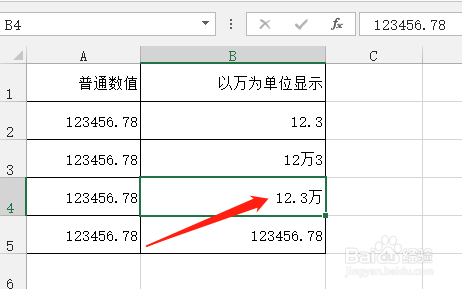
6、第4种:选择B5单元格,按下组合键Ctrl+1弹出的设置单元格格式对话框中,点击数字——自定义在类型栏输入:0!.0000"万元"点击确定查看显示效果:12.3457万元